Vše, co potřebujete vědět o tomto nástroji pro zpracování zvuku
- Služba nahimicservice.exe je výchozí software pro zpracování zvuku nainstalovaný výrobcem vašeho počítače.
- Tato služba je zcela bezpečná a nepoškozuje váš počítač.
- Pokud zaznamenáte jakékoli nepravidelné chování služby nahimicservice.exe, měli byste provést kontrolu malwaru.

XINSTALUJTE KLIKNUTÍM NA STAŽENÍ SOUBORU
- Stáhněte a nainstalujte Fortect na vašem PC.
- Spusťte nástroj a Spusťte skenování
- Klikněte pravým tlačítkem na Opravita opravte jej během několika minut.
- 0 čtenáři si již tento měsíc Fortect stáhli
Proces Nahimicservice.exe je jedním z méně vídané procesy ve Windows PC, což uživatele nutí přemýšlet, co to dělá. Chcete-li zmírnit jakékoli napětí, buďte si jisti, že tento proces je neškodný.
Chcete-li však vědět, co tento proces dělá, čtěte dále, protože tato příručka vám poskytne informace, které potřebujete, abyste se rozhodli, zda si ji ponechat nebo odstranit.
Co je nahimicservice.exe?
Proces nahimicservice.exe je aplikace pro zpracování zvuku od společnosti Nahimic. Obvykle je na váš počítač nainstalován výrobcem, stejně jako Realtek Audio.
Tato služba je zcela bezpečná a neohrožuje váš počítač. Zatímco některé zdroje mohou tvrdit, že jde o virus kvůli občasnému nepravidelnému chování, není se čeho obávat.
Je nutný nahimicservice.exe?
Pokud používáte herní počítač jako systém MSI, bude tento proces pravděpodobně vaším výchozím zvukovým procesorem. Takže je to nutné a neměli byste to odstraňovat.
Chcete-li zjistit, zda je Nahimic váš výchozí software pro zpracování zvuku, zkontrolujte v pravém dolním rohu hlavního panelu modrou ikonu N. To je jeho symbol.
Nakonec je důležité zmínit, že možná uvažujete o tom, jak se zbavit nahimicservice.exe, protože někdy registruje vysoké využití zdrojů. To je někdy normální, zvláště pokud přehráváte zvuk.
Není tedy důvod k poplachu.
1. Zakázat službu
- zmáčkni Okna klíč + X a vyberte Správce úloh.

- Klikněte na Služby záložka nahoře.
- Nakonec klikněte pravým tlačítkem nahimiservice.exe a vyberte Stop.

První věc, kterou musíte udělat, pokud máte problémy se službou nahimicservice.exe, je dočasně ji deaktivovat. To je užitečné zejména v situaci, kdy dochází k extrémnímu využití zdrojů.
2. Proveďte obnovení systému
- zmáčkni Okna klíč + R, typ rstrui.exea stiskněte Vstupte.

- Klikněte další na nové stránce.

- Nyní vyberte ideální bod obnovení a klikněte na další knoflík.

- Nakonec klikněte Dokončit a dokončete proces podle pokynů na obrazovce.

Pokud by se po provedení některých změn v počítači objevily problémy s nahimicservice.exe, mohlo by to být příčinou problému. Nejrychlejším způsobem, jak se vrátit k normální službě, je provést obnovení systému.
To obnoví váš počítač do bodu, kdy vše funguje normálně.
3. Vyhledejte malware
- zmáčkni Okna klíč + S, typ virusa vyberte si Ochrana před viry a hrozbami.

- Klikněte na Možnosti skenování odkaz na další stránce.

- Nakonec vyberte preferovanou možnost skenování a klikněte na Skenujte nyní knoflík.

Viry mohou občas převzít proces nahimicservice.exe a způsobit problémy ve vašem počítači. To je obvykle patrné v neobvyklém využití zdrojů procesem.
V takovém případě musíte počítač důkladně prohledat, abyste se zbavili viru.
Kromě použití výchozího antivirového softwaru doporučujeme používat specializované antivirové nástroje dokončit práci.
- 0x8007274d Chyba synchronizace pošty: Jak ji opravit
- Icon Icon Icon Co je WSHelper.exe a jak opravit jeho chyby
- Oprava: Výjimka z neznámého softwaru (0xe0000008)
4. Odinstalujte software Nahimic
- zmáčkni Okna klíč + já a vyberte Aplikace volba.
- Vybrat Aplikace a funkce v pravém panelu.

- Nyní přejděte dolů a klikněte na svislé tečky před softwarem Nahimic.
- Vybrat Odinstalovat a dokončete proces podle pokynů na obrazovce.

- Dále stiskněte tlačítko Okna klíč, typ úkola vyberte možnost Plánovač úkolů volba.

- Hledat Nahimic nebo A-Volute a smazat všechny jejich instance.
- Nyní stiskněte tlačítko Okna klíč + R, typ regedita klikněte OK.

- Nakonec hledejte Nahimic nebo A-Volute a smazat všechny jejich instance.
Pokud se stále potýkáte s problémy se službou nahimicservice.exe, možná nebudete mít jinou možnost, než ji odstranit. To je zvláště účinné, pokud máte v počítači další nástroje pro zpracování zvuku.
Dosáhli jsme konce tohoto podrobného průvodce službou nahimicservice.exe. Lze odvodit, že tato služba je důležitá a nemělo by se s ní manipulovat, pokud nejde o extrémní případy.
Pokud se chcete dozvědět více o Software Nahimic Companion, připravili jsme komplexního průvodce se všemi informacemi, které potřebujete.
Neváhejte a dejte nám vědět řešení, které vám pomohlo tento problém vyřešit, v komentářích níže.
Stále dochází k problémům?
SPONZOROVÁNO
Pokud výše uvedené návrhy váš problém nevyřešily, váš počítač může zaznamenat závažnější potíže se systémem Windows. Doporučujeme zvolit řešení typu „vše v jednom“. Fortect efektivně řešit problémy. Po instalaci stačí kliknout na Zobrazit a opravit a poté stiskněte Spusťte opravu.

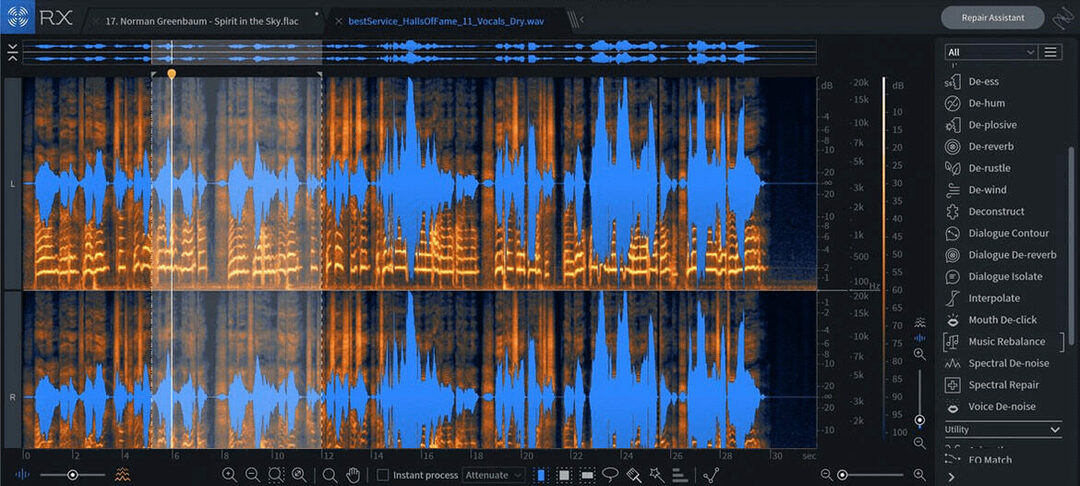
![5 nejlepších USB audio rozhraní pro nízkou latenci [Průvodce 2021]](/f/ea0a6774d700b007766bb9fe1d038230.jpg?width=300&height=460)